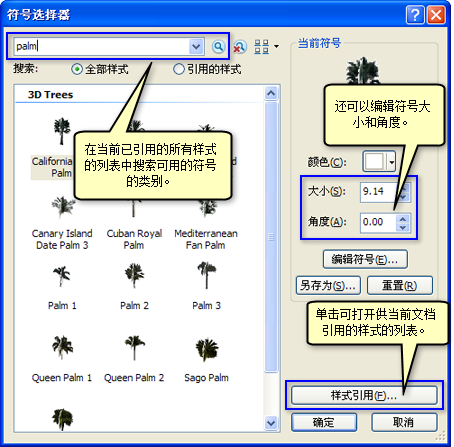需要 3D Analyst 许可。
在 ArcGlobe 中,您可以使用 ArcGIS 3D Analyst 扩展模块随附的样式将点符号化为 3D 对象。
通过符号属性编辑器 可访问某一符号的所有属性。单击符号选择器 对话框上的编辑符号命令即可访问符号属性编辑器。将显示符号深度、符号宽度、符号高度以及符号的世界单位等属性。
使用以下步骤来添加由 Esri 提供的符号样式,以符号化点。在此示例中,将通过“3D Trees”样式来说明将点更改为 3D 棕榈树的过程。每个样式内部都包含许多种类。
- 在内容列表中单击要修改的点图层的符号。
将打开符号选择器 对话框。
- 单击样式引用按钮,选中“3D 树”样式将其添加到可用符号列表,然后单击确定。
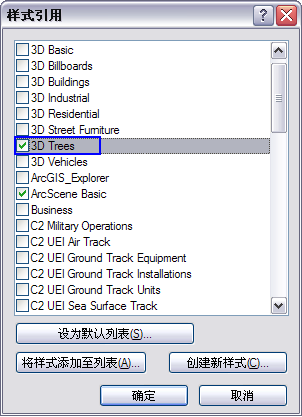
- 在窗口顶部的“搜索”框中输入 PALM,然后按 ENTER 键或单击搜索
 按钮。
按钮。
- 单击“California Fan Palm”符号。
- 单击确定。
“3D Trees”列表将填充窗口。
也可以通过在符号选择器 对话框上设置大小和角度属性来调整符号的大小和方向。
以下符号选择器 对话框指示在 ArcGlobe 中符号化点时可访问要引用的样式的位置,以及属性的搜索和调整方式。